皆さんこんにちは!SxSのマツザワです。
今年は2月から春の訪れを感じる気温ですね!
もう梅の花が咲いているのを目撃しました🌸
お花は綺麗ですが、花粉が多いのは勘弁してほしいです…
さて、本日は「特定のサイトを検索クロールから除外する方法」についてご紹介いたします。
SharePointの検索とは?
SharePoint の検索は「サイト名」「ドキュメント名」「ユーザー名」など様々なキーワードから検索が可能です。
検索インデックスは、SharePoint の内部的な仕組み(ワードブレイカー)によって、テキストが単語ごとに分割(ワードブレイク)されて作成されます。
例えば、サイト名「経理部門専用サイト」の場合、「経理」や「専門」等のサイト名の一部となるキーワードでもサイトがヒットします。
とても便利な機能なので、ぜひ試してみてくださいね!
もっと知りたい方はこちらの関連記事をご覧ください。
対象のサイトを検索対象外にするとこんなに便利!
上記でご案内した通り、SharePointの検索はキーワードでヒットします。
とても便利ですが、「古い情報も検索に引っかかってしまうと最新情報と勘違いしてしまい、混乱してしまう…」
といったこともありますよね。
例えば、就業規則や申請等は定期的に最新版のドキュメントがアップロードされますが、過去のドキュメントと名前が似ている場合が多いです。
権限で閲覧を制限してしまうと、過去の就業規則や申請等をユーザーが見られなくなってしまうので権限で制限することは難しいですね。
ユーザーがいつでも確認できる格納場所は必要だが、検索にヒットする必要はない場合は、検索対象外にして、過去の情報で惑わされないようにすることができます!
「サイトの設定」から「検索とオフラインでの使用制限」の手順
検索対象外にしたい対象のサイトを表示し、画面右上の「設定(歯車)」-「サイトの設定」をクリックします。
「検索」カテゴリ-「検索とオフラインでの使用制限」をクリックします。
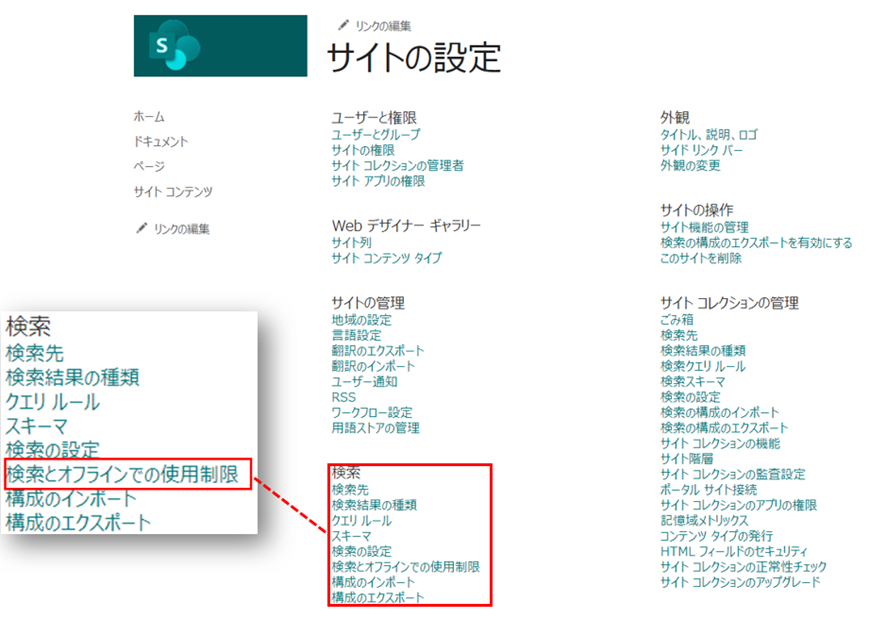
「サイト コンテンツのインデックス処理」にて「このサイトを検索結果に表示する」で「いいえ」を選択し、「OK」をクリックします。
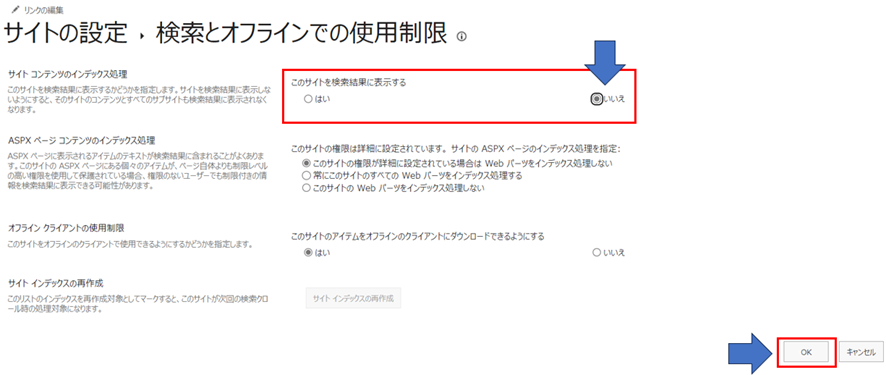
「サイト インデックスの再作成」の設定
ここがポイント!
上記手順で設定を行ったら、もう検索結果に対象サイトが表示されなくなったと思いますよね、
しかし、まだ対象サイトは検索できます。
設定を行った後は必ず「サイト インデックスの再作成」が必要となります。
上記手順を行った後、もう一度「検索とオフラインでの使用制限」をクリックします。
ここで、先ほどグレーアウトしていた「サイト インデックスの再作成」をクリックすることで、検索クロールから対象サイトを除外する設定が完了となります。
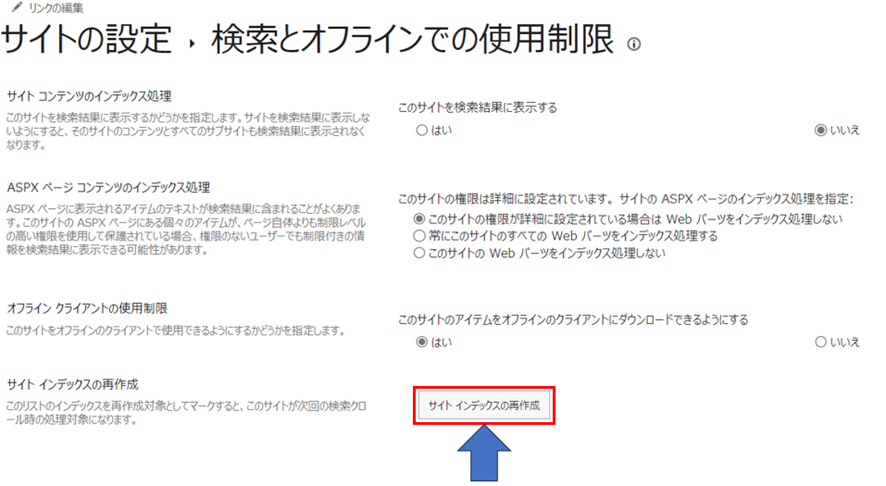
「サイト インデックスの再作成」は次回の検索クロール時に行われますので、実際に検索対象外となるまでタイムラグがあることにご注意ください。
いかがでしたか?
今回は、「特定のサイトを検索クロールから除外する方法」についてご紹介しました。
痒い所に手が届くような情報を、より分かりやすくご案内いたします。
ご興味がございましたら、ぜひお問い合わせフォームからご連絡ください。
それでは、次回のブログもお楽しみに!

